Поправите ову поруку о грешци изменом вредности у вашем регистру
- Хардверски принуђена заштита стека у режиму језгра је искључена и може се поправити ажурирањем БИОС-а.
- Подешавање неколико вредности у регистратору може да реши овај проблем на вашем рачунару.
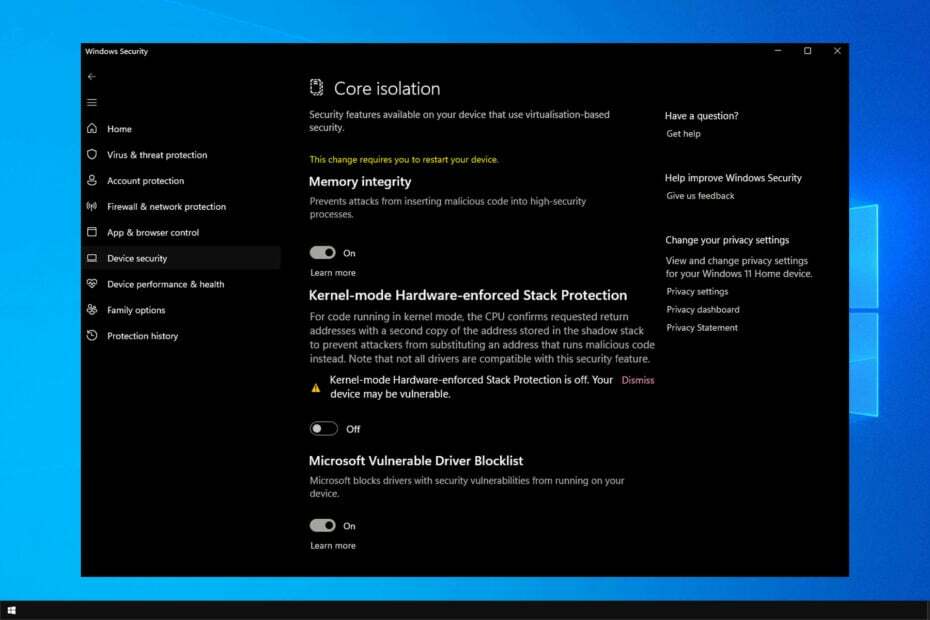
ИксИНСТАЛИРАЈТЕ КЛИКОМ НА ДАТОТЕКУ ЗА ПРЕУЗИМАЊЕ
- Преузмите и инсталирајте Фортецт на вашем рачунару.
- Покрените алат и Започните скенирање
- Кликните десним тастером миша на Репаир, и поправите га у року од неколико минута.
- 0 читаоци су већ преузели Фортецт до сада овог месеца
Безбедност вашег рачунара би требало да буде ваш приоритет, али многи корисници су пријавили да је хардверски принуђена заштита стека искључена у кернел режиму у Виндовс Дефендер.
Ова порука може учинити ваш рачунар рањивим на нападе малвера, тако да морате да решите овај проблем што је пре могуће.
Срећом, постоје начини за решавање овог проблема, а у данашњем водичу ћемо вам показати најбољи начин да то решите.
Шта је хардверски принуђена заштита стека у режиму језгра?
Ова функција је повезана са заштитом локалног безбедносног ауторитета и дизајнирана је да заштити осетљиве информације, као што су ваши акредитиви за пријаву или кључеви за шифровање.
Користећи ову функцију, ваш рачунар ће блокирати покретање непоузданог кода у режиму језгра и заштитити ваш рачунар.
Како могу да исправим грешку у искључењу заштите стека у режиму кернела?
Пре него што почнемо да решавамо овај проблем, можда бисте желели да урадите следеће:
- Ажурирајте БИОС – Предлаже се да ажурирати БИОС. Да бисте исправили ову грешку, потребно је да имате БИОС који подржава технологију контроле протока (ЦЕТ).
1. Измените регистар
- Притисните Виндовс тастер + Р и уђи регедит. Притисните Ентер.
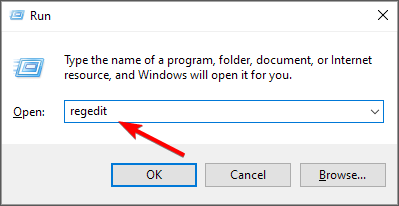
- Када се отвори уређивач регистра, идите на следећу путању:
ХКЕИ_ЛОЦАЛ_МАЦХИНЕ\СИСТЕМ\ЦуррентЦонтролСет\Цонтрол\Сессион Манагер\Мемори Манагемент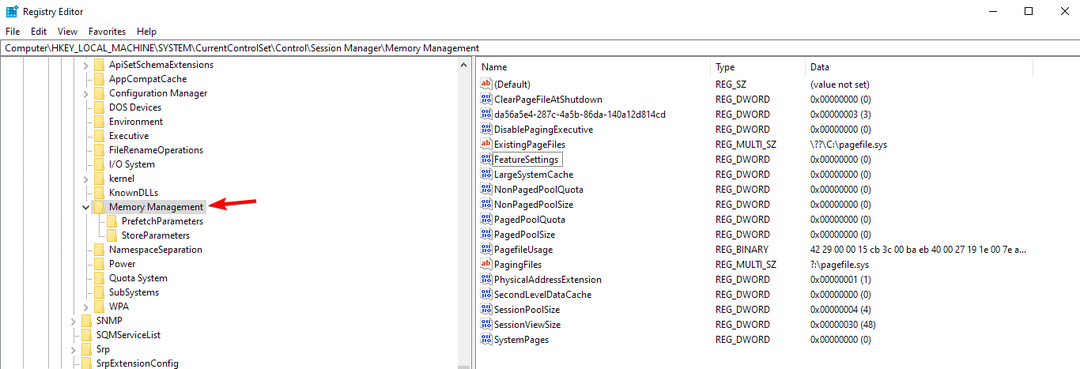
- У десном окну пронађите ФеатуреСеттингсОверриде и двапут кликните на њега.
- Ако није доступно, кликните десним тастером миша на десно окно, изаберите Нова, а затим изаберите ДВОРД (32-битна вредност). Именујте нову вредност ФеатуреСеттингсОверриде и двапут кликните на њега.

- Сада га промените Подаци о вредности до 9 и сачувајте промене.
- Близу Уредник регистра и поново покрените рачунар.
КСХСП ће сада бити омогућен. Ако није, урадите следеће:
- Отворите претрагу и унесите цмд. Сада изаберите Покрени као администратор за почетак Командна линија.
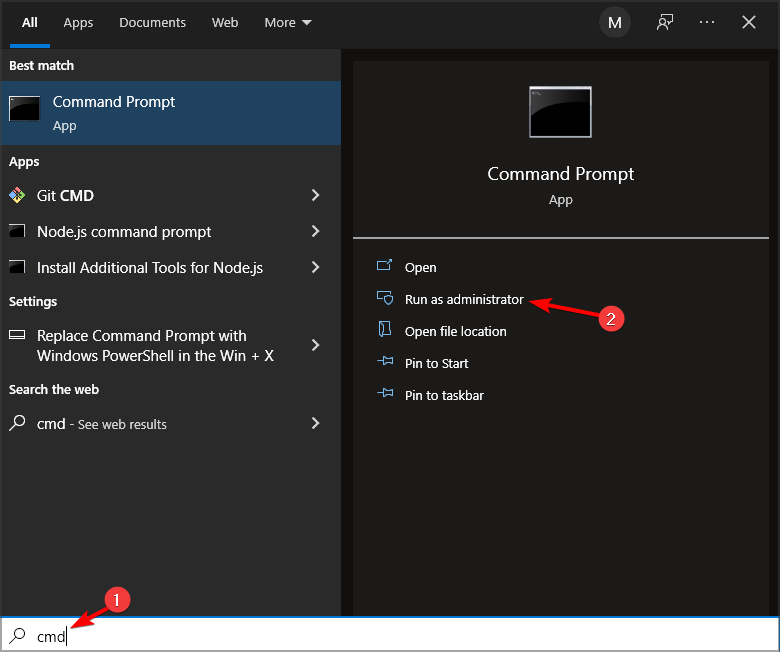
- Унесите следећу команду:
бцдедит /сет {цуррент} нк АлваисОн
- Након што то урадите, ову функцију треба омогућити.
Имајте на уму да ово решење захтева да инсталирате верзију БИОС-а која подржава ЦЕТ.
2. Деинсталирајте ГамеГуард и други софтвер против варања
- Притисните Виндовс тастер + Икс и бирај Апликације и функције.
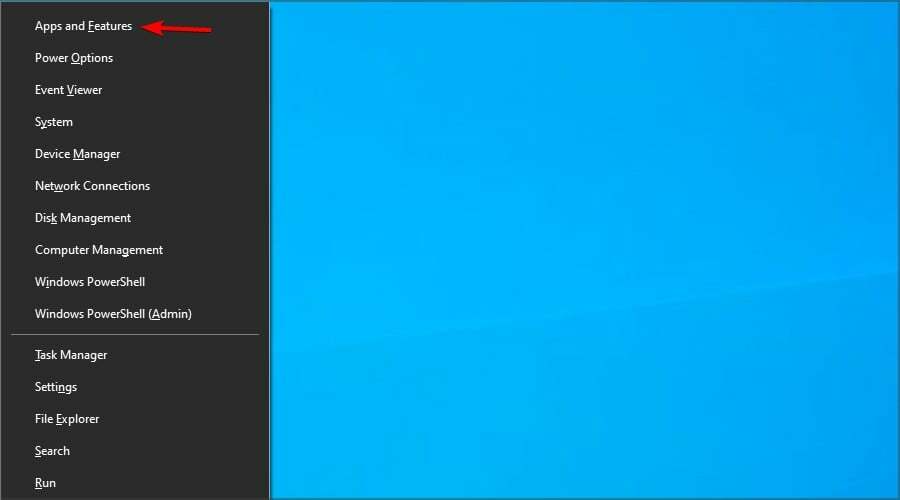
- Пронађите софтвер који желите да деинсталирате и кликните на Деинсталирај дугме.

- Пратите упутства на екрану да бисте довршили процес.
Према корисницима, проблем је ГамеГуард софтвер који долази уз Фантаси Стар Онлине 2. Након деинсталирања игре, проблем би требао нестати.
Имајте на уму да друге апликације против варања могу изазвати овај проблем. Корисници су то пријавили са Валорант и Вангуард, али након уклањања игре проблем је нестао.
- Поправка: Недостаје историја безбедносне заштите Виндовс-а
- Грешка која недостаје Ксерцес-ц_3_2.длл: како је поправити
- Доцагент.длл: Како преузети и поправити све грешке
- Глиб-2-вс11.длл није пронађен: како да га поправите или поново преузмете
3. Омогућите виртуелизацију у БИОС-у
- Поново покрените рачунар и наставите да притискате Ф2 или Дел до приступ БИОС-у.
- Када уђете у БИОС пређите на Оверцлоцкинг процесора.
- Изабери Напредна подешавања ЦПУ-а и омогућити СВМ.
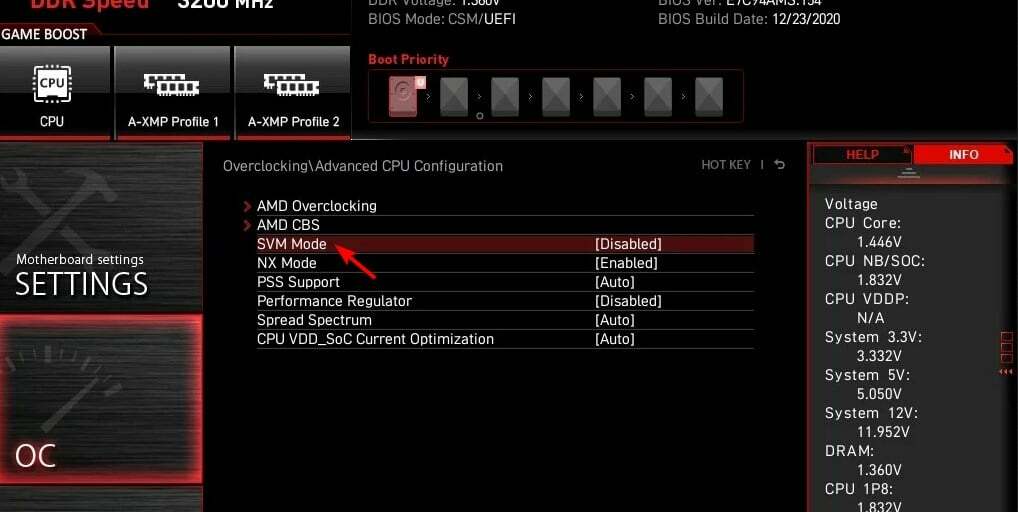
- Вратите се на Виндовс и моћи ћете да омогућите ову функцију у подешавањима изолације језгра.
4. Извршите надоградњу на месту
Овај метод може да избрише ваше датотеке или софтвер, па направите резервну копију пре употребе.
Преузмите ИСО датотеку
- Посетите Виндовс 10 преузимање стре.
- Кликните на Преузми сада ин Креирајте Виндовс 10 инсталациони медиј одељак.
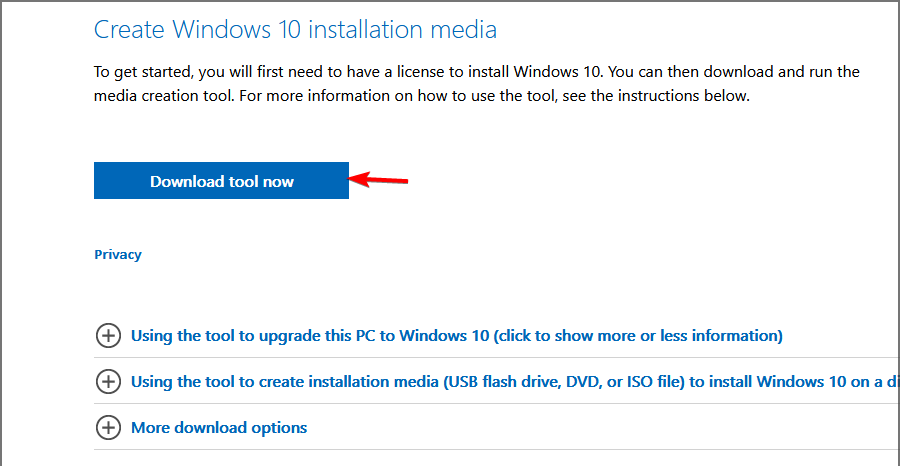
- Када се софтвер преузме, покрените га.
- Прихватите услове коришћења услуге.
- Изабрати Креирајте инсталациони медиј (УСБ флеш диск, ДВД или ИСО фајл) за други рачунар и кликните Следећи.
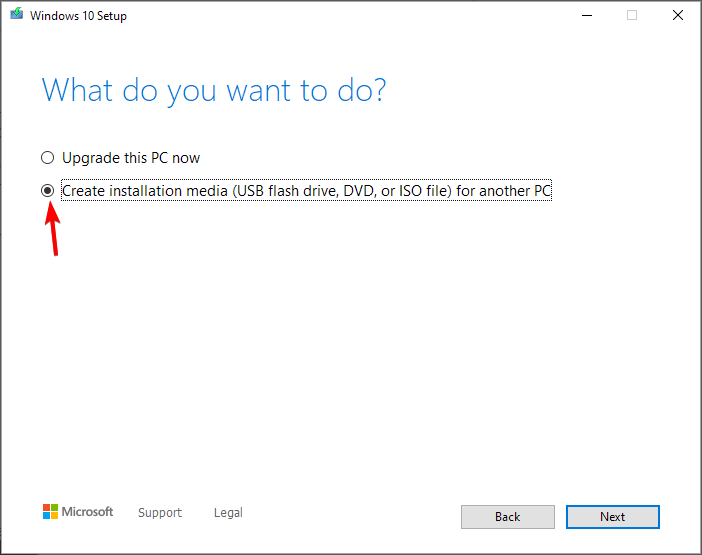
- Уверите се да подешавања одговарају вашој архитектури и језику и кликните Следећи.
- Изабрати ИСО фајл и кликните Следећи.
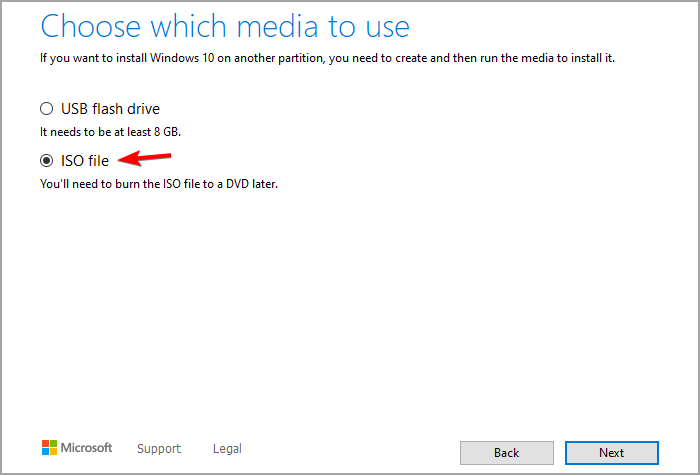
- Подесите локацију за чување и сачекајте да је софтвер преузме.
Извршите надоградњу
- Када се ИСО датотека преузме, двапут кликните да бисте је монтирали.
- Појавиће се нови прозор. Двапут кликните на подесити датотеку за покретање инсталације.
- Пратите упутства на екрану.
- Једном када стигнете Изабрати шта да задржи на екрану, обавезно изаберите Задржите подешавања Виндовс-а, личне датотеке и апликације. Ако ова опција није доступна, изгубићете инсталиране апликације и датотеке са системског диска ако наставите.
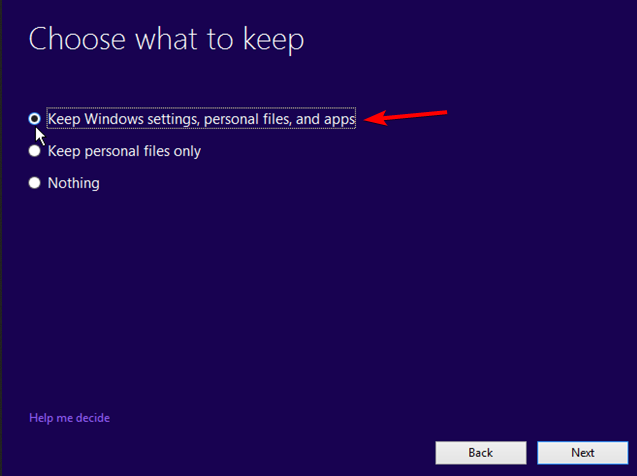
- Процес инсталације ће сада почети.
Када се инсталација заврши, проверите да ли је проблем решен.
Ово су само неке методе које могу да поправе да је хардверски принуђена заштита стека искључена у режиму језгра. Ваш уређај је можда рањива грешка.
Ако се проблем настави, можда би требало да размислите о коришћењу антивирусног програма треће стране. Многа одлична антивирусна решења за Виндовс нуде бољу заштиту од Виндовс заштитника.
Да ли смо пропустили решење које је радило за вас? Ако јесте, обавестите нас у одељку за коментаре испод.
И даље имате проблема?
СПОНЗОРИСАНИ
Ако горњи предлози нису решили ваш проблем, ваш рачунар може имати озбиљније проблеме са Виндовс-ом. Предлажемо да изаберете решење све у једном, као што је Фортецт да ефикасно решите проблеме. Након инсталације, само кликните на Прикажи и поправи дугме, а затим притисните Започните поправку.


![Спотлигхт не ради на Виндовс 10 [ЕФЕКТИВНИ ФИКСИ]](/f/847f6c6215cd580bb7fb5811e64446c4.jpg?width=300&height=460)